在三星手機上關閉 Galaxy AI 的說明

如果您不再需要在三星手機上使用 Galaxy AI,您可以透過非常簡單的操作將其關閉。以下是關閉三星手機上 Galaxy AI 的說明。
與 Gmail 應用程式一樣,Appe Mail 應用程式也具有發送帶有文件附件的電子郵件的選項,以支援使用者的電子郵件發送流程。我們可以將照片作為電子郵件附件發送,或發送儲存在 iPhone 上的文件應用程式中的文件,或者如果需要,我們可以發送繪圖。 iPhone 上有很多發送帶有文件附件的電子郵件的選項,您可以根據需要進行選擇。以下的文章將指導您如何在 iPhone 上發送帶有文件附件的電子郵件。
如何在 iPhone 上發送帶有照片附件的電子郵件
步驟1:
在iPhone的郵件介面,我們點擊介面右下角的筆圖示。接下來在郵件內容錄入部分,點選可以看到郵件中傳送附件的選項。
若要傳送相簿中的照片,請點選所示的照片圖示。
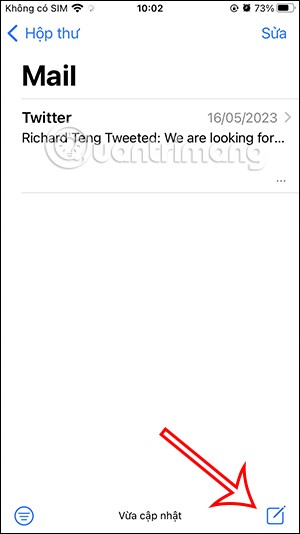
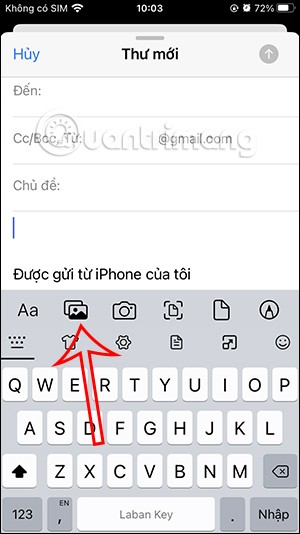
第 2 步:
現在顯示的是相簿介面,我們可以選擇要在iPhone郵件中傳送的影像。
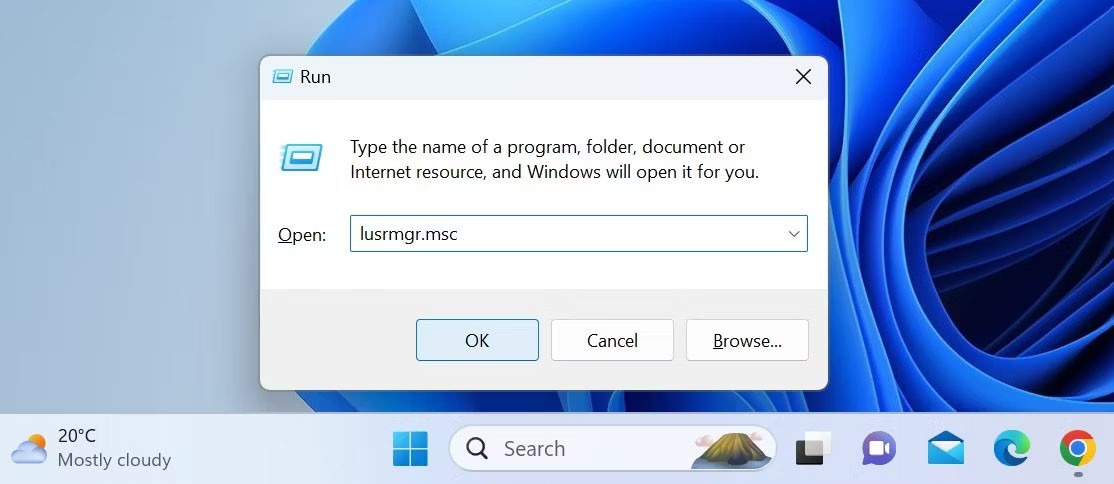
步驟3:
如果要傳送實況照片,點擊相機圖標,然後也拍攝一張實況照片發送。然後點擊“使用照片”將圖像附加到您的電子郵件中。
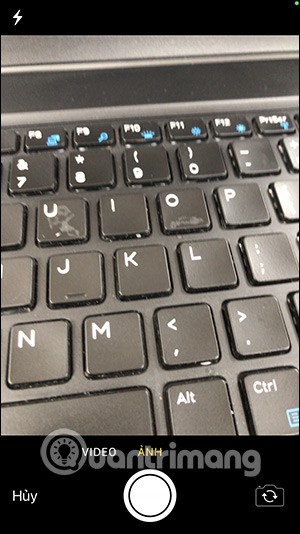
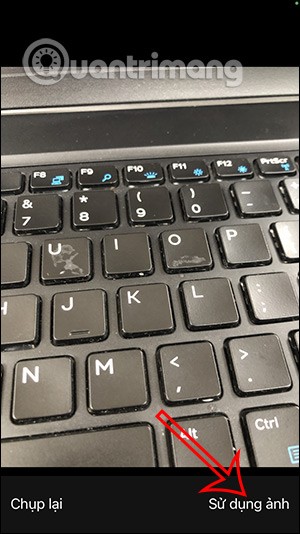
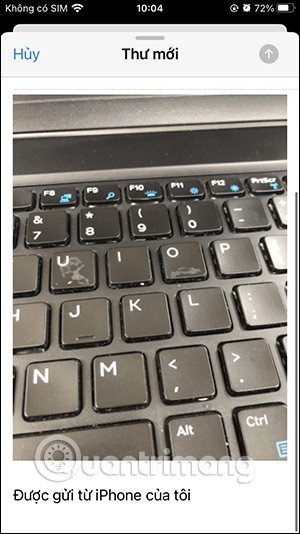
步驟4:
此外,郵件應用程式還支援發送掃描的文字影像。按一下文件掃描圖標,如下所示。然後顯示介面讓您拍攝掃描文件內容的照片。
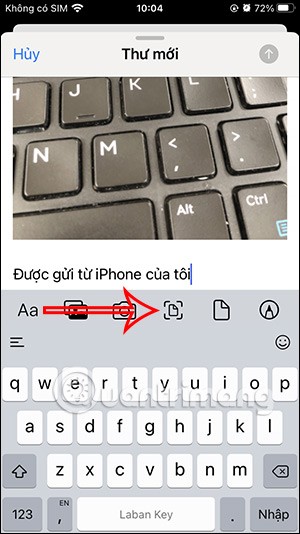
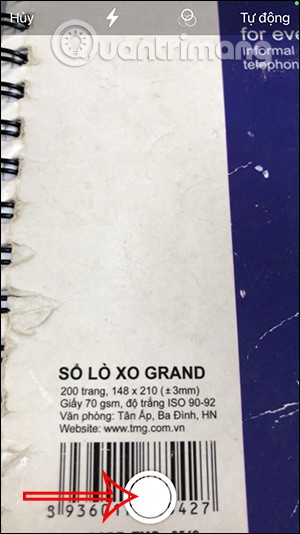
步驟5:
現在您調整框架來選擇我們想要在電子郵件中傳送的內容區域。選擇需要傳送的內容後,點選保留掃描選擇此文件。
然後點擊「儲存」以在 iPhone 上的電子郵件中顯示掃描的文件。
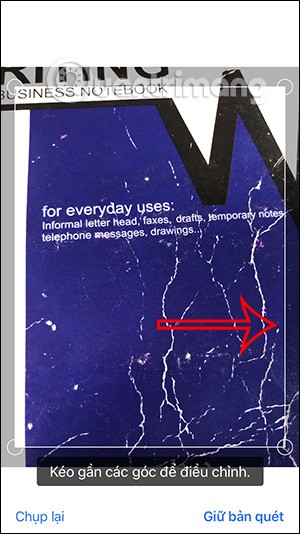
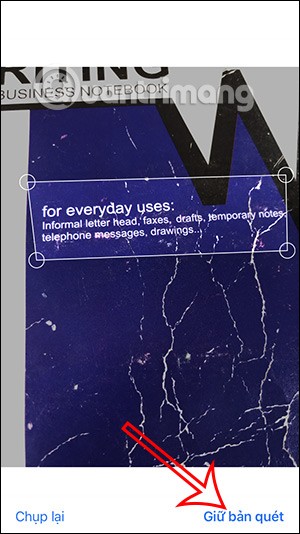
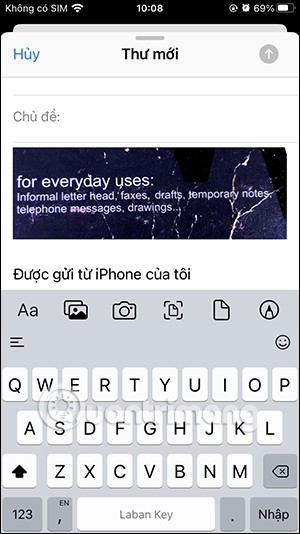
在 iPhone 上發送帶有文件附件的電子郵件的說明
步驟1:
在文件發送選項介面,點擊文件圖示。在檔案應用程式中顯示檔案介面,在這裡選擇您要傳送的檔案。
然後你選擇的檔案就會出現在iPhone的郵件介面中,如下圖所示。
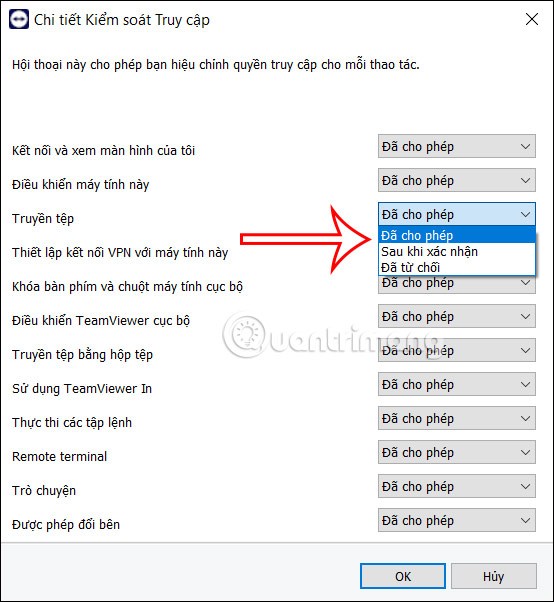
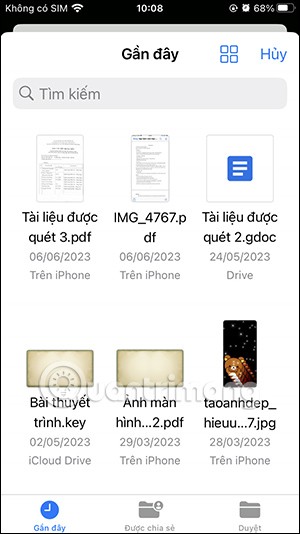
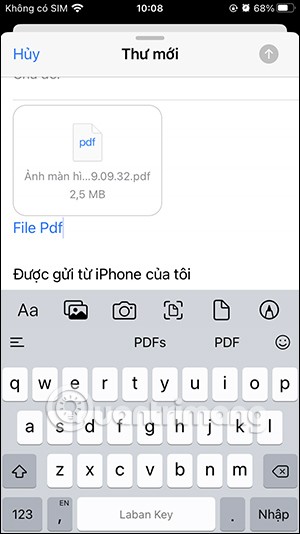
第 2 步:
若要透過電子郵件傳送繪圖,請按一下筆圖示。顯示一個介面供您選擇畫筆、顏色和筆觸的大小。繪製完成後,按一下“完成”即可發送。
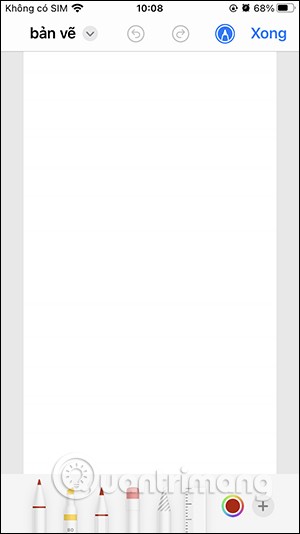
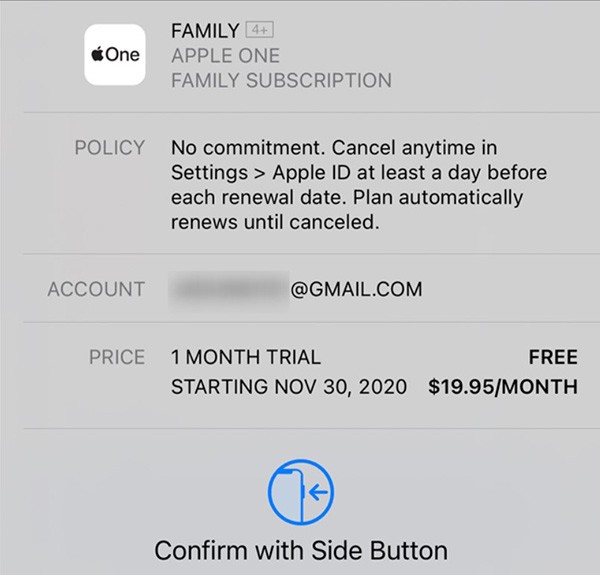
步驟3:
然後系統會詢問您將該繪圖保存在哪裡,我們按一下「插入繪圖以附加到電子郵件」。結果,您將看到您想要在電子郵件中發送的圖紙,如圖所示。

使用 iPhone 發送帶有文件附件的電子郵件的視訊教學
如果您不再需要在三星手機上使用 Galaxy AI,您可以透過非常簡單的操作將其關閉。以下是關閉三星手機上 Galaxy AI 的說明。
如果您不需要在 Instagram 上使用任何 AI 角色,您也可以快速將其刪除。這是在 Instagram 上刪除 AI 角色的指南。
Excel 中的 delta 符號,又稱為三角形符號,在統計資料表中使用較多,用來表示增加或減少的數字,或根據使用者意願表示任何資料。
除了共享顯示所有工作表的 Google Sheets 檔案外,使用者還可以選擇共享 Google Sheets 資料區域或共享 Google Sheets 上的工作表。
基本上,在 iPhone 上刪除 eSIM 的操作也很簡單,我們可以遵循。以下是在 iPhone 上移除 eSIM 的說明。
除了在 iPhone 上將 Live Photos 儲存為影片之外,用戶還可以非常簡單地在 iPhone 上將 Live Photos 轉換為 Boomerang。
許多應用程式在您使用 FaceTime 時會自動啟用 SharePlay,這可能會導致您意外按錯按鈕並破壞正在進行的視訊通話。
當您啟用「點擊執行」時,該功能會運行並瞭解您點擊的文字或圖像,然後做出判斷以提供相關的上下文操作。
打開鍵盤背光會使鍵盤發光,這在光線不足的情況下操作時很有用,或者讓您的遊戲角落看起來更酷。以下有 4 種方法可以開啟筆記型電腦鍵盤燈供您選擇。
有許多方法可以在 Windows 10 上進入安全模式,以防您無法進入 Windows。若要在啟動電腦時進入安全模式 Windows 10,請參閱下方來自 WebTech360 的文章。
Grok AI 現在已擴展其 AI 照片產生器,將個人照片轉換為新的風格,例如使用著名動畫電影創建吉卜力工作室風格的照片。
Google One AI Premium 提供 1 個月的免費試用,用戶註冊即可體驗 Gemini Advanced 助理等多項升級功能。
從 iOS 18.4 開始,蘋果允許用戶決定是否在 Safari 中顯示最近的搜尋。
Windows 11 在截圖工具中整合了 Clipchamp 影片編輯器,以便用戶可以隨意編輯視頻,而無需使用其他應用程式。
漏斗圖通常描述不同階段如何合併為較小的輸出。這是在 PowerPoint 中建立漏斗圖的指南。













